「Huluを利用してみたけど自分には合わないから解約方法を知りたい。」
今回は、そんな方のために、Huluをスマホで解約・退会を簡単に済ませる方法について分かりやすく画像つきで解説していきます。
Huluをスマホで解約する方法
Huluをスマホで利用されている方の中には、アプリを使ってサービスを利用している方もいると思いますが、Huluはアプリ上では解約手続きができません。
なので、ブラウザ上でHuluを開いて、解約手続きを進めるためにまずはサイトにログインして下さい。
↓サイトにログインする↓
Huluのトップページから「ログイン」をクリックします。
「登録したメールアドレス」「パスワード」を入力し、「ログイン」をクリックします。
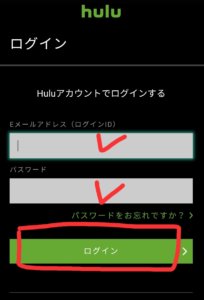
次の画面で右上にある「アイコン」をクリックします。
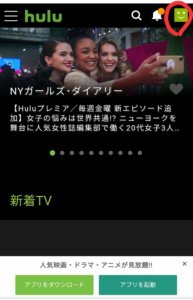
メニューの中から「アカウント」をクリックします。
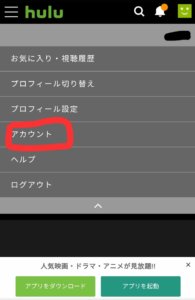
アカウント情報が表示されるので下までスクロールし、「契約を解除する」をクリックします。

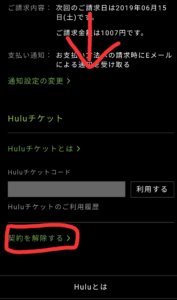
ご契約を解除する前に(ステップ1)の画面が出たら、下までスクロールし、「契約の解除を続ける」をクリックします。

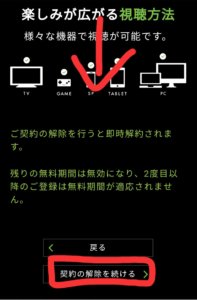
ご契約を解除する前に(ステップ2)の画面が出たら、任意でアンケートに答え下までスクロールし、「契約を解除する」をクリックします。
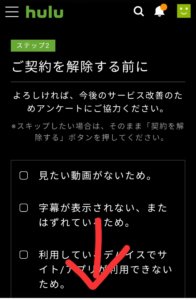

こちらの画面が表示されたら契約の解除が完了です。
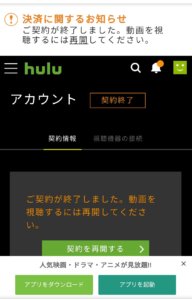
しばらくすると、登録したメールに「ご契約サービス・解約手続きの完了ご連絡」のメールが送られてくるので確認して終了です。
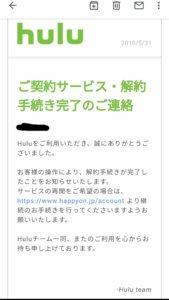
解約方法を理解した上で、Huluを楽しみたい方はこちらから
☆登録方法についてはこちら
→Huluにスマホで登録する方法!無料お試しを利用するやり方を画像付きで解説
Huluを完全に退会する方法
Huluのサービスは解約することはできましたが、Huluのアカウントはまだ残っています。
今後、Huluを利用することがない場合は、アカウントも削除してしまった方が情報漏えいのリスクがなくよいです。
Huluにログインした状態で、下までスクロールすると、「ヘルプセンター」という項目があるのでクリックします。
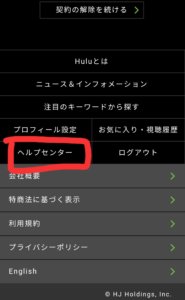
ヘルプセンターのページを下までスクロールし、「お問い合わせ」をクリックします。
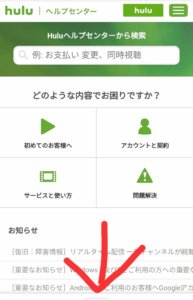
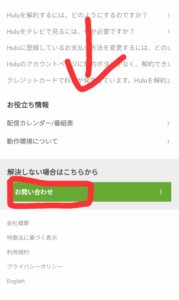
「メールでのお問い合わせ」でHuluに直接アカウントの退会手続きを申請し、「Eメールアドレス」「お名前」「カテゴリ」「お問い合わせ内容」を入力し、「入力の確認」をクリックします。
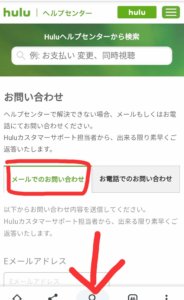
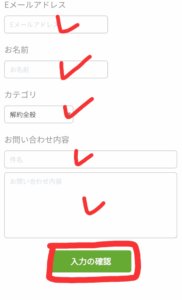
こちらの作業でHuluを完全に退会することができます
退会方法を理解した上で、Huluを楽しみたい方はこちらから
☆補足
登録方法についてはこちら
→Huluにスマホで登録する方法!利用するやり方を画像付きで解説
本サイトはASP(アフィリエイト・サービス・プロパイダ)と契約しており、信頼性かつ安全性のある商品またはサービスを紹介しております。



最近のコメント